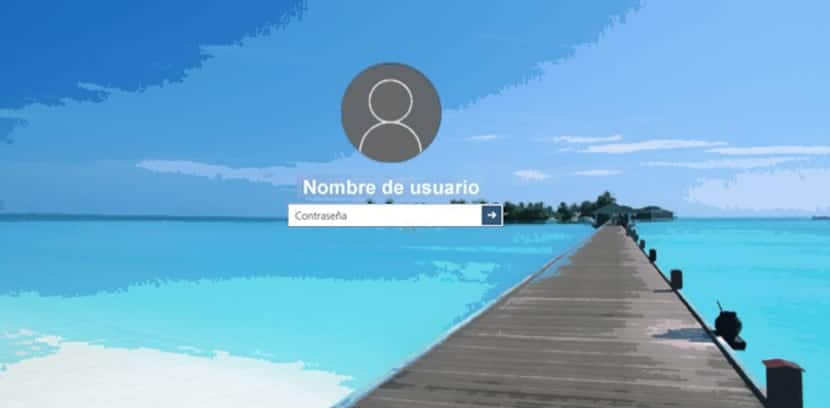
Im Windows 10-Jubiläumsupdate lässt Microsoft dies nicht mehr zu Deaktivieren Sie die Bildschirmsperre beim Benutzen eine Anpassung in den Richtlinien von Gruppe oder einem Hack in der Registrierung, aber es gibt Möglichkeiten, dies zu tun, wie wir als nächstes erklären werden.
Die Einstellung in Gruppenrichtlinien, dass Deaktivieren Sie die Bildschirmsperre Es ist weiterhin verfügbar, funktioniert jedoch nur in den Enterprise- und Education-Editionen von Windows 10. Und selbst Windows 10 Professional-Benutzer können nicht einmal darauf zugreifen.
So deaktivieren Sie die Excetp-Bildschirmsperre beim Start
Befolgen Sie alle nachstehenden Anweisungen genau und Sie werden die Bildschirmsperre nur einmal sehen, sobald der Computer startet. Die Sperre wird nicht angezeigt, wenn Sperren Sie Ihren Computer oder wachen Sie auf aus dem Winterschlaf. Dies bedeutet, dass die Bildschirmsperre nicht angezeigt wird, wenn Sie Ihren Computer in den Energiesparmodus oder Ruhezustand versetzen.
Der einfachste Weg, die Bildschirmsperre zu deaktivieren, ist das Umbenennen der System-App «Microsoft.LockApp«.
- Dazu öffnen wir den Datei-Explorer und gehen zu C: / Windows / SystemApps
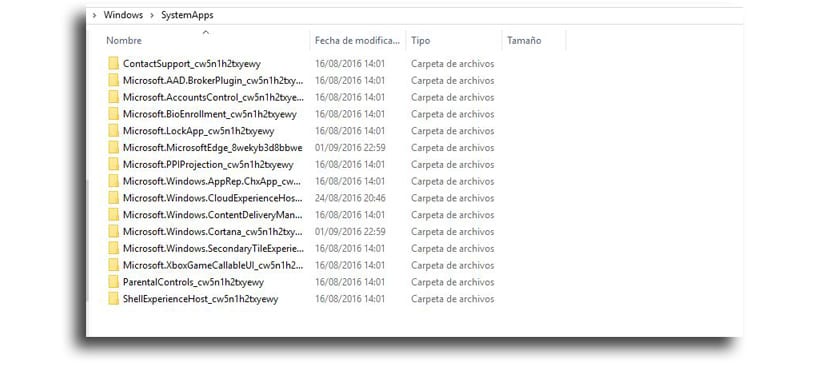
- Wir finden den Ordner «Microsoft.LockApp_cw5n1h2txyewy«
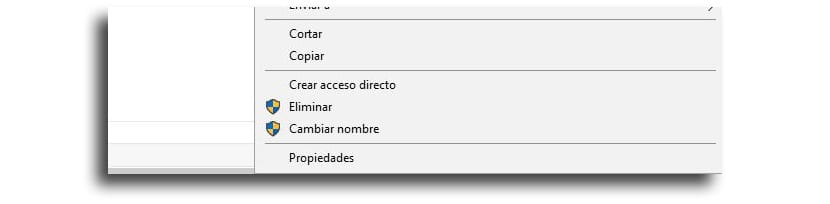
- Wir klicken mit der rechten Maustaste darauf und wählen «Umbenennen» mit «Microsoft.LockApp_cw5n1h2txyewy.backup"(Ohne die Anführungszeichen)
Wenn für was auch immer Sie wollen Sperrbildschirm wiederherstellenSie müssten zu demselben Ordner in C: \ Windows \ SystemApps zurückkehren, den Ordner "Microsoft.LockApp_cw5n1h2txyewy.backup" erneut suchen und ihn in "Microsoft.LockApp_cw5n1h2txyewy" umbenennen (immer ohne Anführungszeichen).
Mit dem umbenannten Ordner Windows 10 kann den Bildschirm nicht laden sperren. Sie sperren Ihren Computer und er wechselt direkt zum Anmeldebildschirm, auf dem Sie das Kennwort eingeben können. Das einzige, was beim Neustart oder Starten des Computers angezeigt wird, ist der Sperrbildschirm, da dieser Bildschirm Teil der Windows-Shell zu sein scheint.
Es muss gesagt werden, dass Microsoft sicherlich wird es deaktiviert Auf diese Weise wird der Sperrbildschirm deaktiviert.